1. 鍵ペア(公開鍵/秘密鍵)の作成
- ) Windowsの
スタートメニュー⇒すべてのプログラム⇒WinSCP⇒鍵関連ツール⇒PuTTYgen
で、鍵ペア作成ツールを起動する。
注:WinSCPを導入した場合
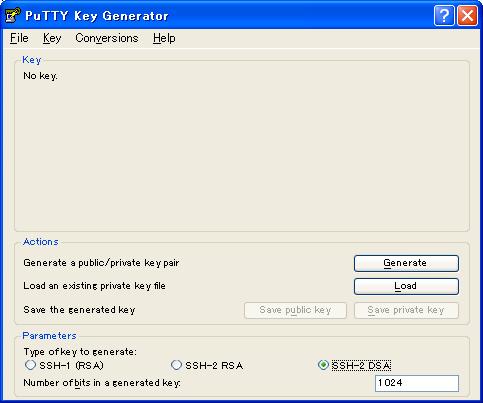
- ) ParametersのSSH2DSAを選択してGenerateボタンを押下する。
- ) 乱数を発生させるためKeyエリアでマウスを適当に動かす。
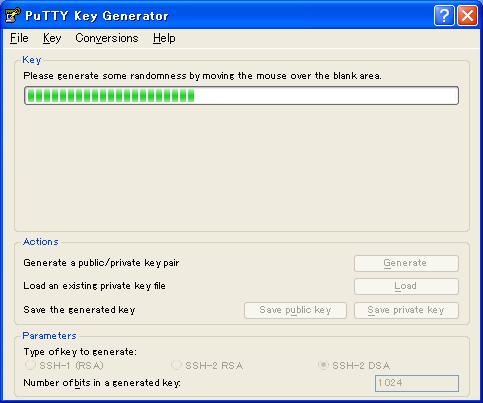
- ) Key passphraseとConfirm passphraseに任意のパスフレーズ(SSHサーバーへのログイン時に指定するパスワード)を入力してSave private keyボタンを押下し、適当なファイル名で保存する。 ← これが秘密鍵
秘密鍵はクライアント側に保存しておく。
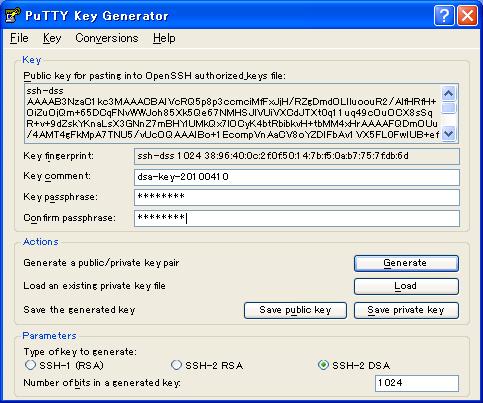
- ) Public key for pasting into OpenSSH authorized_keys file内の文字列を全て選択して適当なファイル(例:public.pub)にコピーして保存する。 ← これが公開鍵
2. 公開鍵セットアップ
- ) 作成した公開鍵(ユーザから受取る場合もある)をサーバーに転送する。(例:public.pubというファイル名で/tmp/workディレクトリに転送する)
(公開鍵は盗聴されても問題ないので、転送手段はメールやFTP等なんでもよい。
)
- ) 公開鍵の設定
例としてここでは、ユーザをcentosとする。
注:公開鍵格納ディレクトリはテンプレートディレクトリーで既に作成されているものとする。
# mv /tmp/work/public.pub /home/centos/.ssh/authorized_keys2 ← 公開鍵をauthorized_keys2として保存
# chown centos. /home/centos/.ssh/authorized_keys2 ← 公開鍵の所有者を変更
# chmod 600 /home/centos/.ssh/authorized_keys2 ← 公開鍵のパーミッションを変更

![[a羅針盤] [a羅針盤]](image/pukiwiki.png)